 ecxel表格怎么设置显示第一栏.docx
ecxel表格怎么设置显示第一栏.docx
- 文档编号:30618802
- 上传时间:2023-08-18
- 格式:DOCX
- 页数:10
- 大小:18.94KB
ecxel表格怎么设置显示第一栏.docx
《ecxel表格怎么设置显示第一栏.docx》由会员分享,可在线阅读,更多相关《ecxel表格怎么设置显示第一栏.docx(10页珍藏版)》请在冰豆网上搜索。
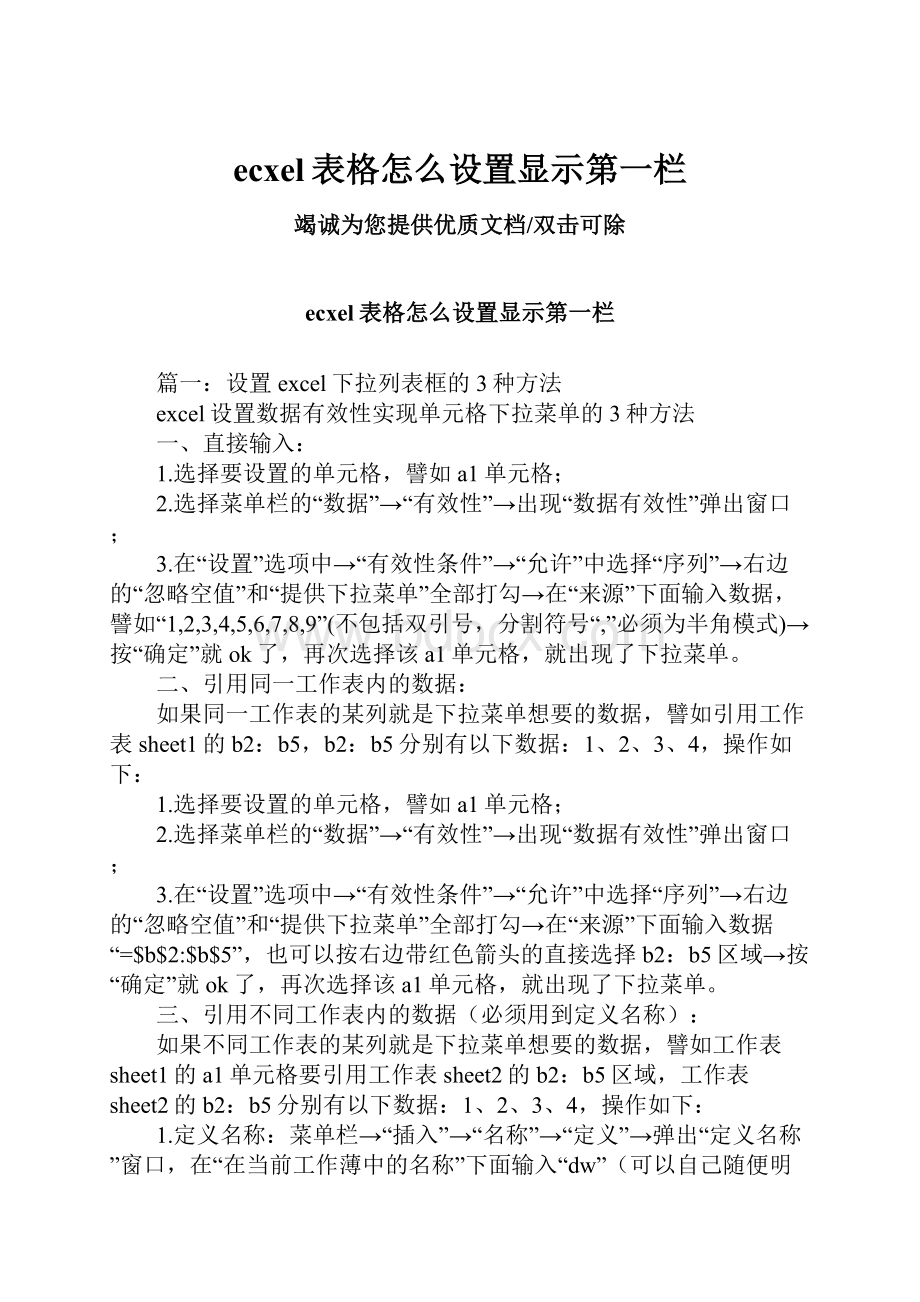
ecxel表格怎么设置显示第一栏
竭诚为您提供优质文档/双击可除
ecxel表格怎么设置显示第一栏
篇一:
设置excel下拉列表框的3种方法
excel设置数据有效性实现单元格下拉菜单的3种方法
一、直接输入:
1.选择要设置的单元格,譬如a1单元格;
2.选择菜单栏的“数据”→“有效性”→出现“数据有效性”弹出窗口;
3.在“设置”选项中→“有效性条件”→“允许”中选择“序列”→右边的“忽略空值”和“提供下拉菜单”全部打勾→在“来源”下面输入数据,譬如“1,2,3,4,5,6,7,8,9”(不包括双引号,分割符号“,”必须为半角模式)→按“确定”就ok了,再次选择该a1单元格,就出现了下拉菜单。
二、引用同一工作表内的数据:
如果同一工作表的某列就是下拉菜单想要的数据,譬如引用工作表sheet1的b2:
b5,b2:
b5分别有以下数据:
1、2、3、4,操作如下:
1.选择要设置的单元格,譬如a1单元格;
2.选择菜单栏的“数据”→“有效性”→出现“数据有效性”弹出窗口;
3.在“设置”选项中→“有效性条件”→“允许”中选择“序列”→右边的“忽略空值”和“提供下拉菜单”全部打勾→在“来源”下面输入数据“=$b$2:
$b$5”,也可以按右边带红色箭头的直接选择b2:
b5区域→按“确定”就ok了,再次选择该a1单元格,就出现了下拉菜单。
三、引用不同工作表内的数据(必须用到定义名称):
如果不同工作表的某列就是下拉菜单想要的数据,譬如工作表sheet1的a1单元格要引用工作表sheet2的b2:
b5区域,工作表sheet2的b2:
b5分别有以下数据:
1、2、3、4,操作如下:
1.定义名称:
菜单栏→“插入”→“名称”→“定义”→弹出“定义名称”窗口,在“在当前工作薄中的名称”下面输入“dw”(可以自己随便明明)→“引用位置”下面输入“=sheet2!
$b$2:
$b$5”,也可以按右边带红色箭头的直接选择b2:
b5区域→按“添加”后再按“确定”完成第一步。
2.选择菜单栏的“数据”→“有效性”→出现“数据有效性”弹出窗口;
3.在“设置”选项中→“有效性条件”→“允许”中选择“序列”→右边的“忽略空值”和“提供下拉菜单”全部打勾→在“来源”下面输入“=dw”,“dw”就是刚刚定义好的名称,按“确定”就ok了,再次选择该a1单元格,就出现了下拉菜单。
----------------------------------------------------------------------
1.
只要你在一列中连续的单元格内输入文字,
除了数字以外的内容都会显示在下拉列表中.
快捷键是alt+方向键下键.
在输入数据时,如果想输入上面已经输入过的数据,
直接从下拉列表中选择就可以了.
2.
在excel单元格做下拉列表还有一个更好的方法,因为下拉列表的内容可能有30项甚至于100项以上,如在“数据-有效性-来源”中填写100项是很做不到的,我记得最多只可填写30项。
方法是将要在下拉列表中选择的100项内容填在a1-a100,选择“插入-名称-定义”,定义名称可填下拉内容“一级”,定义的引用位置是a1-a100,确定后将一级下拉内容填入“数据-有效性-来源”中或者在“数据-有效性-来源”中填“=$a$1:
$a$100”。
3.
我做的表比较复杂,要实现在一行中输入数据同时它相关的一些数据都要出来,而且要输入的数据量很大。
如:
a1是一个下拉列表,我选中aa,同时一行的aa的型号,价格都出现,而且是每行都是这样,可以实现吗?
和复杂吗?
设:
原数据表在sheet1表,a列为型号,b--h列为相关数据。
新表建在sheet2表,表格式同sheet1表。
选中sheet1表的a列型号的区域(设为a2至a30),定义名称为“型号”。
在sheet2表的a2单元格,数据→有效性,“允许”选“序列”,“来源”中输入“=型号”(等于应在英文状态下输入),确定退出。
在b2单元格输入公式:
=iF($a20,Vlookup($a2,sheet1!
$a$2:
$h$30,column(),0),"")
再将b2单元格横向拉到h2单元格。
再将a2至h2单元格向下拉若干行。
a列选型号后,后面出现相关数据。
4.
因工作需要,常常要将企业的单位名称输入到excel表格中,由于要求每次输入同一个企业的名称要完全一致,我就利用“数据有效性”制作了一个下拉列表来进行输入。
但由于有150多个单位名称,下拉列表太长,选择起来非常不方便,于是,我对其进行了改进,实现了“分类列表选择、快速统一输入”之目的。
使用实例界面:
自制excel下拉菜单快速批量输入
1、建库
启动excel2000(xp也可),切换到shift2工作表(其他工作表也可)中,将建筑施工企业名称按其资质等级分别分别输入不同列的单元格中,建立一个企业名称数据库(如图1)。
[特别提示]如果有其他企业加入,可以随时将名称输入到该列下面的单元格中。
2、命名
在shift2工作表中,选中a列(一级企业名称所在列),然后将光标定在“名称”栏内(位于“编辑栏”左侧,如图2),输入“一级”,并按“回车”键进行确认。
仿照上面的操作,将b、c、d列分别命名为“二级、三级、四级”。
3、建立
切换到sheet1工作表中,选中需要输入企业资质等级的列(如c列),执行“数据→有效性”命令,打开“数据有效性”对话框(如图3)。
进入“设置”标签,单击“允许”右侧的下拉按钮,选中“序列”选项,在下面接着出现的“来源”方框中,输入“一级,二级,三级,四级”序列,输入完成后,确定退出。
[特别提示]在输入“序列”时,序列中各元素之间请用英文状态下的逗号隔开。
再选中需要输入企业名称的列(如d列),再次打开“数据有效性”对话框,选中“序列”选项后,在“来源”方框中输入公式:
=indiRect(c1),确定退出。
4、使用
选中c列任意单元格(如c4),在其右侧出现了个下拉按钮,单击此按钮,即可选择企业的资质等级级别填入相应的单元格中。
然后选中该单元格对应的d列单元格(如图4),同样在其右侧出现了个下拉按钮,单击此按钮,即可从相应资质等级的企业名称列表中选择需要的企业名称填入该单元格中。
怎么样?
这样输入企业名称(当然,此法不仅仅适用于输入企业名称哟),是不是既快速又统一?
!
countif函数怎么用,countif函数的使用方法
[日期:
20xx-03-26]来源:
作者:
[字体:
大中小]
为帮助大家认识countif函数的作用和用法,笔者整理了几种常见的实例,让大家在实
例中掌握使用方法:
一、求各种类型单元格的个数
(1)求真空单元格单个数
:
=countiF(data,"=")
篇二:
excel表格使用技巧大全
excel使用技巧集锦——163种技巧
目录
一、基本方法7
1.快速选中全部工作表72.快速启动excel
7
3.快速删除选定区域数据84.给单元格重新命名8
5.在excel中选择整个单元格范围96.快速移动/复制单元格97.快速修改单元格式次序108.彻底清除单元格内容109.选择单元格1110.11.12.13.14.15.16.17.18.19.20.21.22.23.
为工作表命名11一次性打开多个工作簿12快速切换工作簿13
选定超级链接文本(微软oFFice技巧大赛获奖作品)14快速查找14
修改默认文件保存路径14指定打开的文件夹15
在多个excel工作簿间快速切换16快速获取帮助16创建帮助文件的快捷方式
16
双击单元格某边移动选定单元格17双击单元格某边选取单元格区域17快速选定不连续单元格18根据条件选择单元格18
1
24.复制或移动单元格1825.完全删除excel中的单元格1926.快速删除空行1927.回车键的粘贴功能2028.快速关闭多个文件2029.选定多个工作表2030.对多个工作表快速编辑2131.移动和复制工作表2132.工作表的删除2233.快速选择单元格22
34.快速选定excel区域(微软oFFice技巧大赛获奖作品)35.备份工件簿2336.自动打开工作簿2337.快速浏览长工作簿2338.快速删除工作表中的空行24
39.绘制斜线表头2440.绘制斜线单元格2641.每次选定同一单元格2642.快速查找工作簿2743.禁止复制隐藏行或列中的数据2744.
制作个性单元格28
二、数据输入和编辑技巧
28
1.在一个单元格内输入多个值282.增加工作簿的页数293.奇特的F4键294.将格式化文本导入excel305.快速换行306.巧变文本为数字31
2
22
7.在单元格中输入0值318.将数字设为文本格式32
9.快速进行单元格之间的切换(微软oFFice技巧大赛获奖作品)3310.在同一单元格内连续输入多个测试值3311.输入数字、文字、日期或时间34
12.快速输入欧元符号34
13.将单元格区域从公式转换成数值3514.快速输入有序文本3515.输入有规律数字3616.巧妙输入常用数据3617.快速输入特殊符号3718.快速输入相同文本3819.快速给数字加上单位3920.巧妙输入位数较多的数字
39
21.将wps/woRd表格转换为excel工作表4022.取消单元格链接4123.快速输入拼音4124.插入“√”4125.按小数点对齐42
26.对不同类型的单元格定义不同的输入法27.在excel中快速插入woRd表格43
28.设置单元格字体4329.在一个单元格中显示多行文字
4430.将网页上的数据引入到excel表格4431.取消超级链接4532.编辑单元格内容4533.设置单元格边框4534.设置单元格文本对齐方式46
35.
输入公式46
3
42
36.37.38.39.输入人名时使用“分散对齐”(微软oFFice技巧大赛获奖作品)47隐藏单元格中的所有值(微软oFFice技巧大赛获奖作品)47恢复隐藏列48
快速隐藏/显示选中单元格所在行和列(微软oFFice技巧大赛获奖作品)48
40.彻底隐藏单元格4941.用下拉列表快速输入数据49
42.快速输入自定义短语5043.设置单元格背景色51
44.快速在多个单元格中输入相同公式5145.同时在多个单元格中输入相同内容51
46.快速输入日期和时间52
47.将复制的单元格安全地插入到现有单元格之间5248.在excel中不丢掉列标题的显示5349.查看与日期等效的序列数的值53
50.快速复制单元格内容53
51.使用自定义序列排序(微软oFFice技巧大赛获奖作品)52.快速格式化excel单元格54
53.固定显示某列55
54.在excel中快速编辑单元格5555.使用自动填充快速复制公式和格式56
56.为单元格添加批注5657.数据自动输入57
58.在excel中快速计算一个人的年龄5859.快速修改单元格次序58
60.
将网页上的数据引入到excel表格中59
三、图形和图表编辑技巧
59
1.在网上发布excel生成的图形59
2.创建图表连接符60
4
54
3.将excel单元格转换成图片形式插入到woRd中614.将woRd内容以图片形式插入到excel表格中625.将woRd中的内容作为图片链接插入excel表格中626.在独立的窗口中处理内嵌式图表637.在图表中显示隐藏数据638.在图表中增加文本框649.建立文本与图表文本框的链接10.11.12.13.14.15.16.17.18.19.20.21.22.23.24.25.26.27.28.
给图表增加新数据系列65快速修改图表元素的格式创建复合图表66
对度量不同的数据系列使用不同坐标轴
67
6664
将自己满意的图表设置为自定义图表类型67复制自定义图表类型68旋转三维图表68
拖动图表数据点改变工作表中的数值69把图片合并进你的图表69用图形美化工作表71
让文本框与工作表网格线合二为一快速创建默认图表72快速创建内嵌式图表72改变默认图表类型73
快速转换内嵌式图表与新工作表图表73利用图表工具栏快速设置图表快速选取图表元素75
通过一次按键创建一个excel图表76绘制平直直线76
76
74
72
四、函数和公式编辑技巧
1.巧用iF函数清除excel工作表中的076
5
篇三:
设置excel下拉列表框的3种方法
excel设置数据有效性实现单元格下拉菜单的3种方法
一、直接输入:
1.选择要设置的单元格,譬如a1单元格;
2.选择菜单栏的“数据”→“有效性”→出现“数据有效性”弹出窗口;
3.在“设置”选项中→“有效性条件”→“允许”中选择“序列”→右边的“忽略空值”和“提供下拉菜单”全部打勾→在“来源”下面输入数据,譬如“1,2,3,4,5,6,7,8,9”(不包括双引号,分割符号“,”必须为半角模式)→按“确定”就ok了,再次选择该a1单元格,就出现了下拉菜单。
二、引用同一工作表内的数据:
如果同一工作表的某列就是下拉菜单想要的数据,譬如引用工作表sheet1的b2:
b5,b2:
b5分别有以下数据:
1、2、3、4,操作如下:
1.选择要设置的单元格,譬如a1单元格;
2.选择菜单栏的“数据”→“有效性”→出现“数据有效性”弹出窗口;
3.在“设置”选项中→“有效性条件”→“允许”中选择“序列”→右边的“忽略空值”和“提供下拉菜单”全部打勾→在“来源”下面输入数据“=$b$2:
$b$5”,也可以按右边带红色箭头的直接选择b2:
b5区域→按“确定”就ok了,再次选择该a1单元格,就出现了下拉菜单。
三、引用不同工作表内的数据(必须用到定义名称):
如果不同工作表的某列就是下拉菜单想要的数据,譬如工作表sheet1的a1单元格要引用工作表sheet2的b2:
b5区域,工作表sheet2的b2:
b5分别有以下数据:
1、2、3、4,操作如下:
1.定义名称:
菜单栏→“插入”→“名称”→“定义”→弹出“定义名称”窗口,在“在当前工作薄中的名称”下面输
入“dw”(可以自己随便明明)→“引用位置”下面输入“=sheet2!
$b$2:
$b$5”,也可以按右边带红色箭头的直接选择b2:
b5区域→按“添加”后再按“确定”完成第一步。
2.选择菜单栏的“数据”→“有效性”→出现“数据有效性”弹出窗口;
3.在“设置”选项中→“有效性条件”→“允许”中选择“序列”→右边的“忽略空值”和“提供下拉菜单”全部打勾→在“来源”下面输入“=dw”,“dw”就是刚刚定义好的名称,按“确定”就ok了,再次选择该a1单元格,就出现了下拉菜单。
----------------------------------------------------------------------
1.
只要你在一列中连续的单元格内输入文字,
除了数字以外的内容都会显示在下拉列表中.
快捷键是alt+方向键下键.
在输入数据时,如果想输入上面已经输入过的数据,
直接从下拉列表中选择就可以了.
2.
在excel单元格做下拉列表还有一个更好的方法,因为下拉列表的内容可能有30项甚至于100项以上,如在“数据-有效性-来源”中填写100项是很做不到的,我记得最多只可填写30项。
方法是将要在下拉列表中选择的100项内容填在a1-a100,选择“插入-名称-定义”,定义名称可填下拉内容“一级”,定义的引用位置是a1-a100,确定后将一级下拉内容填入“数据-有效性-来源”中或者在“数据-有效性-来源”中填“=$a$1:
$a$100”。
3.
我做的表比较复杂,要实现在一行中输入数据同时它相关的一些数据都要出来,而且要输入的数据量很大。
如:
a1是一个下拉列表,我选中aa,同时一行的aa的型号,价格都出现,而且是每行都是这样,可以实现吗?
和复杂吗?
设:
原数据表在sheet1表,a列为型号,b--h列为相关数据。
新表建在sheet2表,表格式同sheet1表。
选中sheet1表的a列型号的区域(设为a2至a30),定义名称为“型号”。
在sheet2表的a2单元格,数据→有效性,“允许”选“序列”,“来源”中输入“=型号”(等于应在英文状态下输入),确定退出。
在b2单元格输入公式:
=iF($a20,Vlookup($a2,sheet1!
$a$2:
$h$30,column(),0),"")
再将b2单元格横向拉到h2单元格。
再将a2至h2单元格向下拉若干行。
a列选型号后,后面出现相关数据。
4.
因工作需要,常常要将企业的单位名称输入到excel表格中,由于要求每次输入同一个企业的名称要完全一致,我就利用“数据有效性”制作了一个下拉列表来进行输入。
但由于有150多个单位名称,下拉列表太长,选择起来非常不方便,于是,我对其进行了改进,实现了“分类列表选择、快速统一输入”之目的。
使用实例界面:
自制excel下拉菜单快速批量输入
1、建库
启动excel2000(xp也可),切换到shift2工作表(其他工作表也可)中,将建筑施工企业名称按其资质等级分别分别输入不同列的单元格中,建立一个企业名称数据库(如图1)。
[特别提示]如果有其他企业加入,可以随时将名称输入到该列下面的单元格中。
2、命名
在shift2工作表中,选中a列(一级企业名称所在列),然后将光标定在“名称”栏内(位于“编辑栏”左侧,如图2),输入“一级”,并按“回车”键进行确认。
仿照上面的操作,将b、c、d列分别命名为“二级、三级、四级”。
3、建立
切换到sheet1工作表中,选中需要输入企业资质等级的列(如c列),执行“数据→有效性”命令,打开“数据有效性”对话框(如图3)。
进入“设置”标签,单击“允许”右侧的下拉按钮,选中“序列”选项,在下面接着出现的“来源”方框中,输入“一级,二级,三级,四级”序列,输入完成后,确定退出。
[特别提示]在输入“序列”时,序列中各元素之间请用英文状态下的逗号隔开。
再选中需要输入企业名称的列(如d列),再次打开“数据有效性”对话框,选中“序列”选项后,在“来源”方框中输入公式:
=indiRect(c1),确定退出。
4、使用
选中c列任意单元格(如c4),在其右侧出现了个下拉按钮,单击此按钮,即可选择企业的资质等级级别填入相应的单元格中。
然后选中该单元格对应的d列单元格(如图4),同样在其右侧出现了个下拉按钮,单击此按钮,即可从相应资质等级的企业名称列表中选择需要的企业名称填入该单元格中。
怎么样?
这样输入企业名称(当然,此法不仅仅适用于输入企业名称哟),是不是既快速又统一?
!
- 配套讲稿:
如PPT文件的首页显示word图标,表示该PPT已包含配套word讲稿。双击word图标可打开word文档。
- 特殊限制:
部分文档作品中含有的国旗、国徽等图片,仅作为作品整体效果示例展示,禁止商用。设计者仅对作品中独创性部分享有著作权。
- 关 键 词:
- ecxel 表格 怎么 设置 显示 一栏
 冰豆网所有资源均是用户自行上传分享,仅供网友学习交流,未经上传用户书面授权,请勿作他用。
冰豆网所有资源均是用户自行上传分享,仅供网友学习交流,未经上传用户书面授权,请勿作他用。


 《贝的故事》教案4.docx
《贝的故事》教案4.docx
